CentOS 6.5安装教程
CentOS 6.5安装教程1.第一步: 选第一个选项2.第二步: 这里选择Skip,按Enter回车3.第三步:选“OK”4.第四步:下一步,“Next”5.第五步:1)选择English(English); 2)下一步 “Next”6.第六步:U.S. English最后,选择Reboot,"重启"即可
·
CentOS 6.5安装教程
1.第一步: 选第一个选项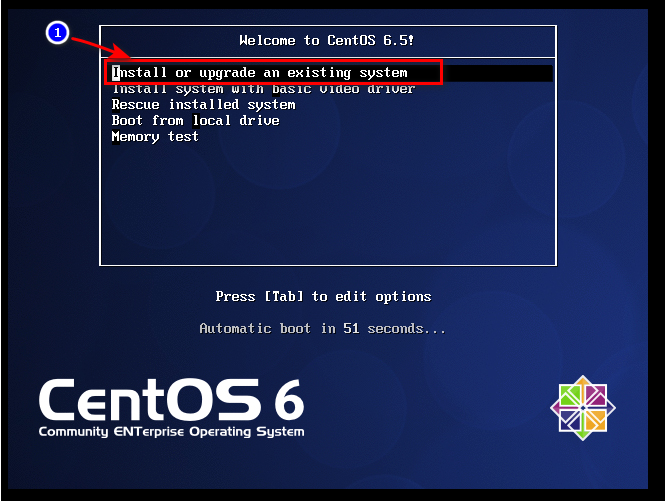
2.第二步: 这里选择Skip,按Enter回车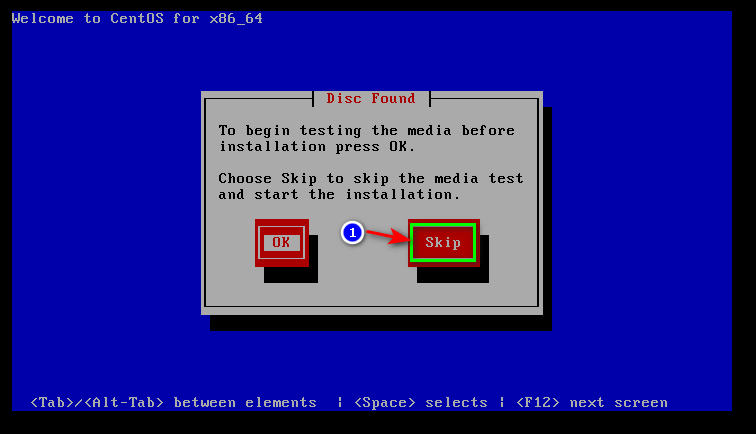
3.第三步:选“OK”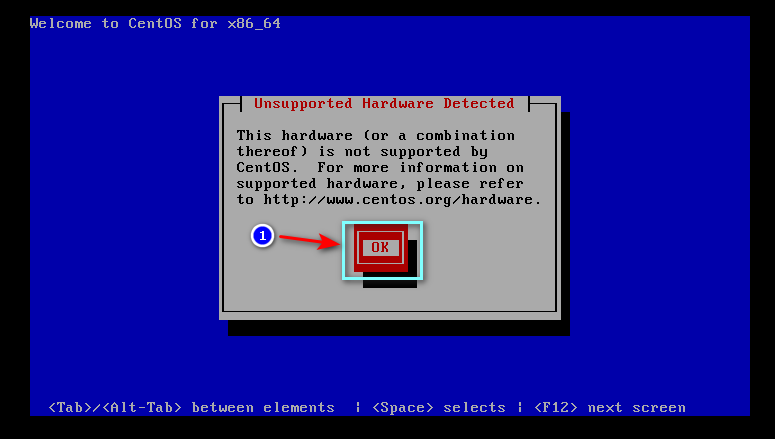
4.第四步:下一步,“Next”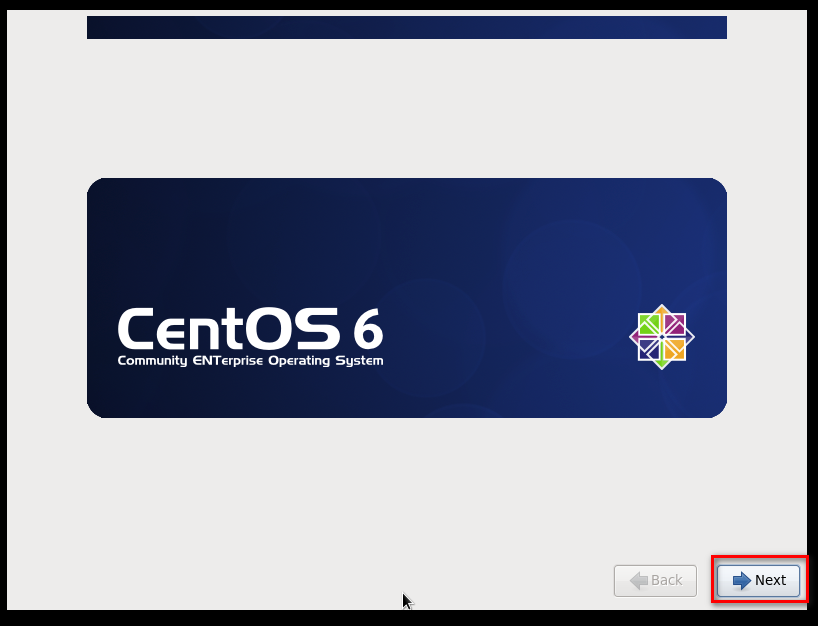
5.第五步:1)选择English(English); 2)下一步 “Next”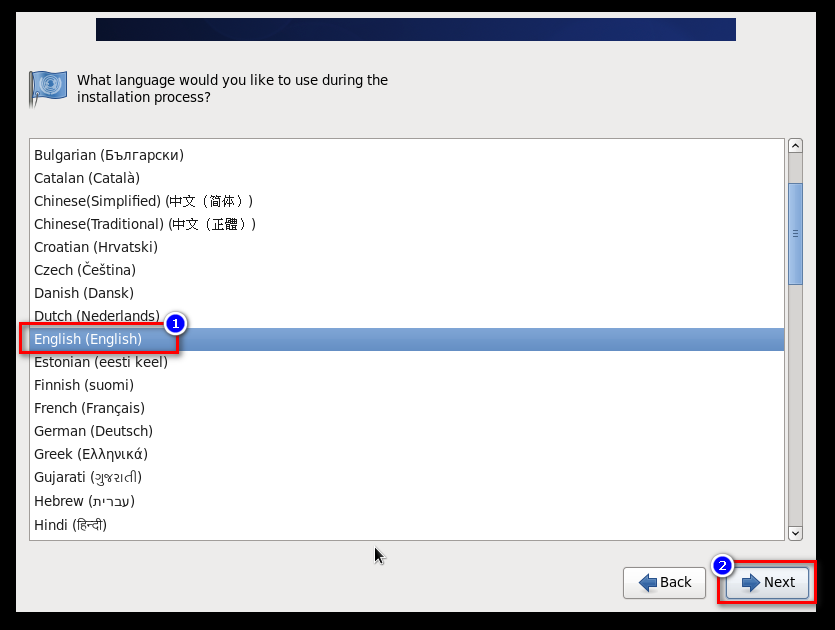
6.第六步:U.S. English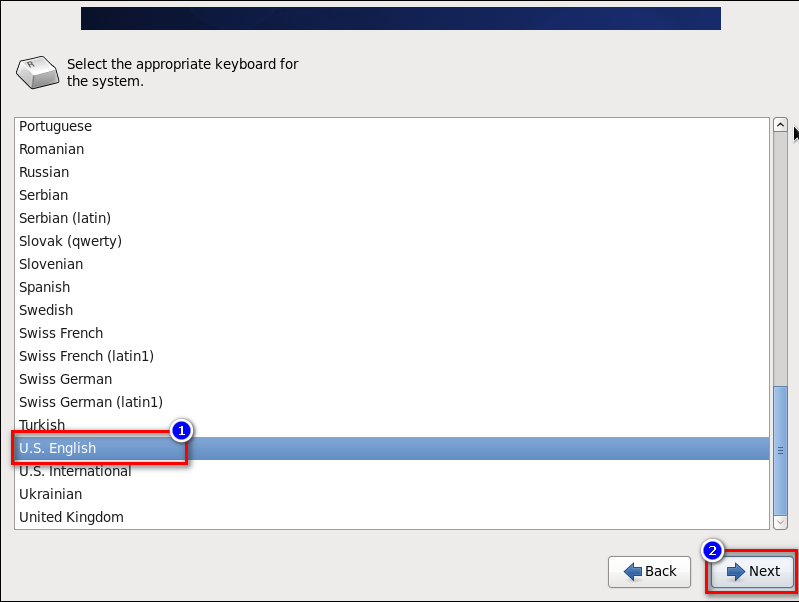
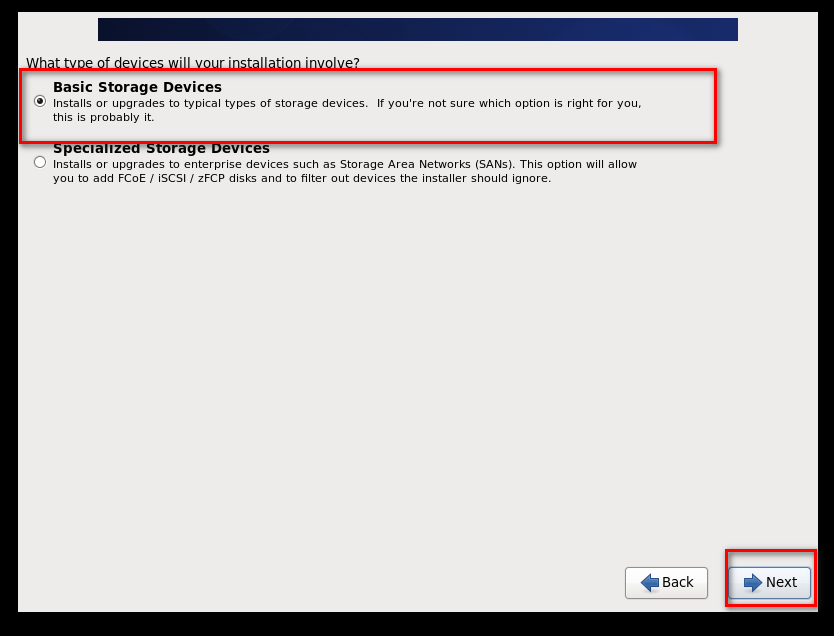
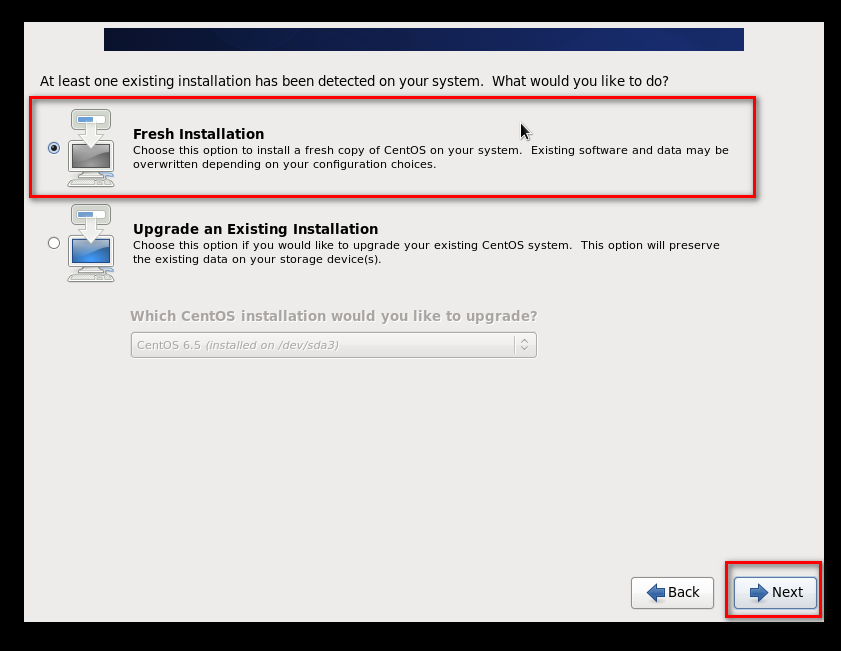
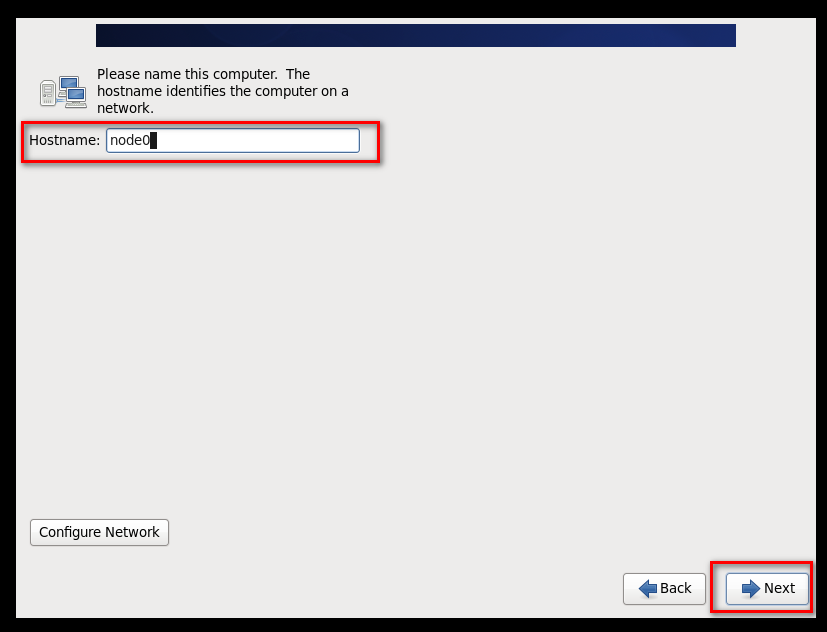
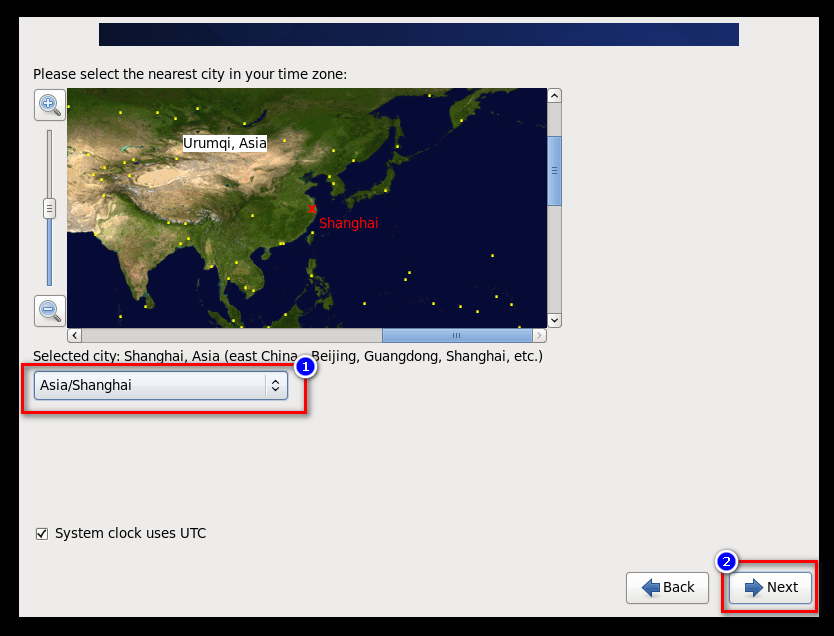
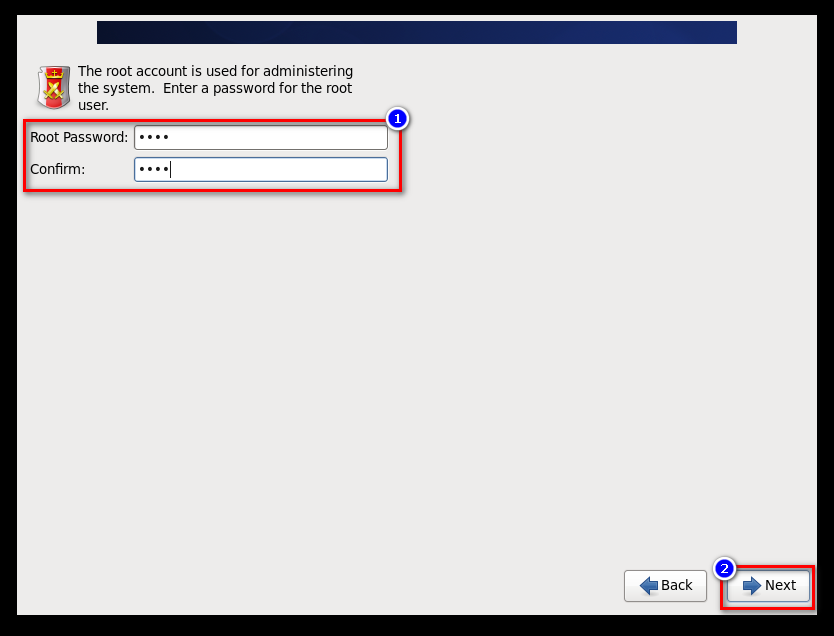
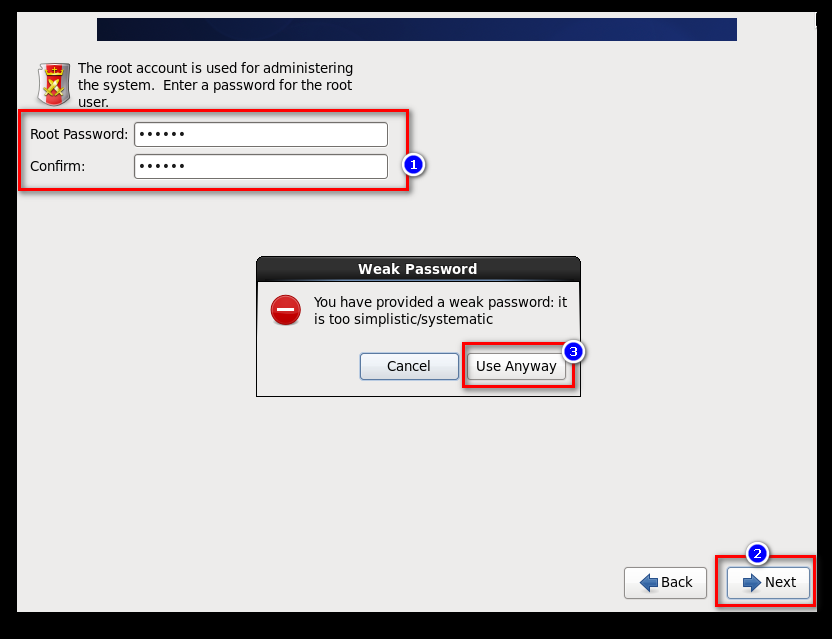
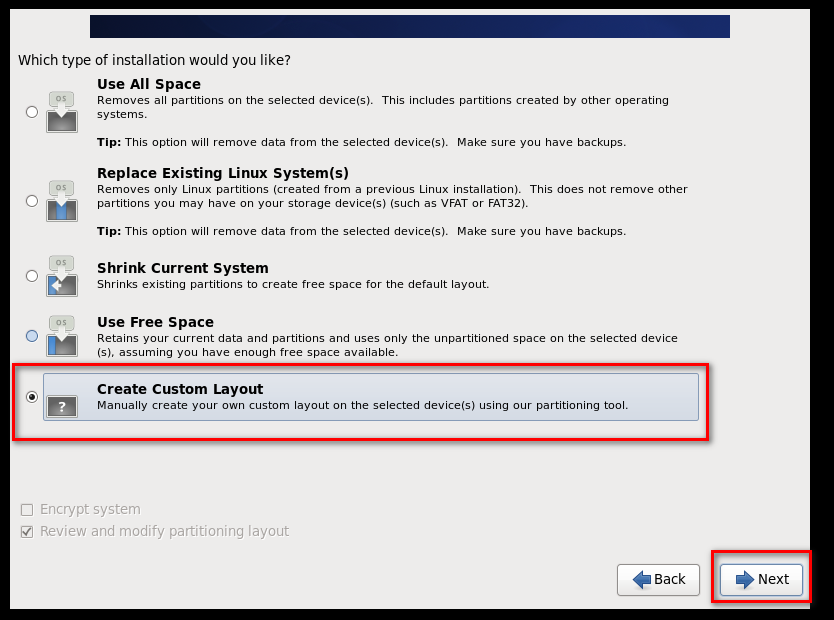
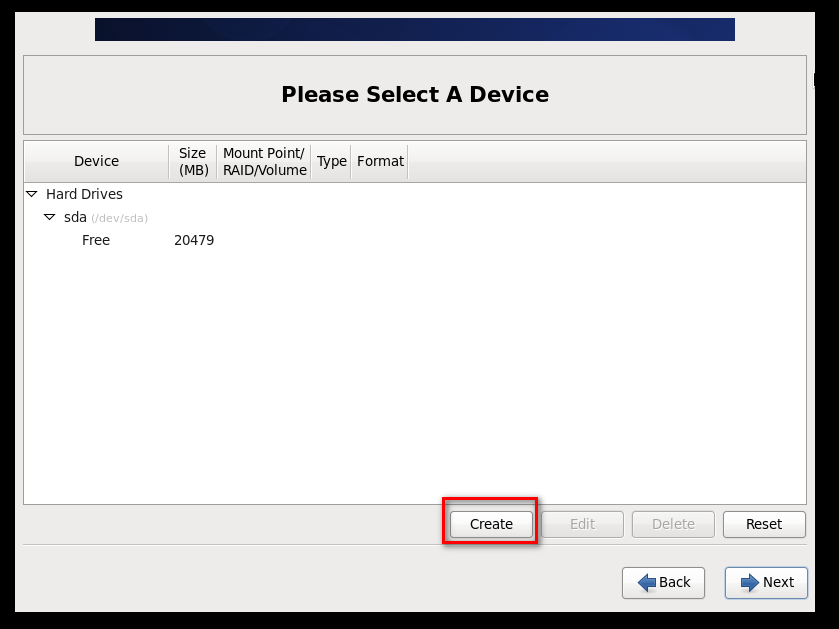
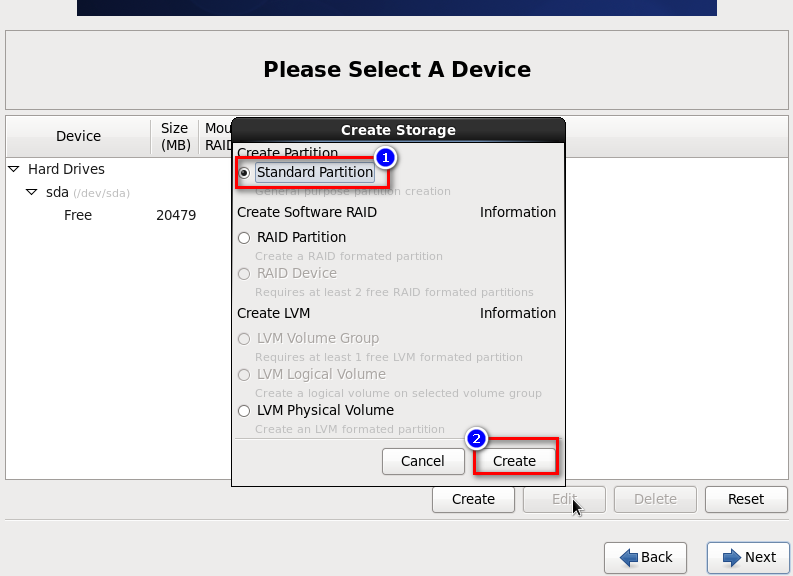
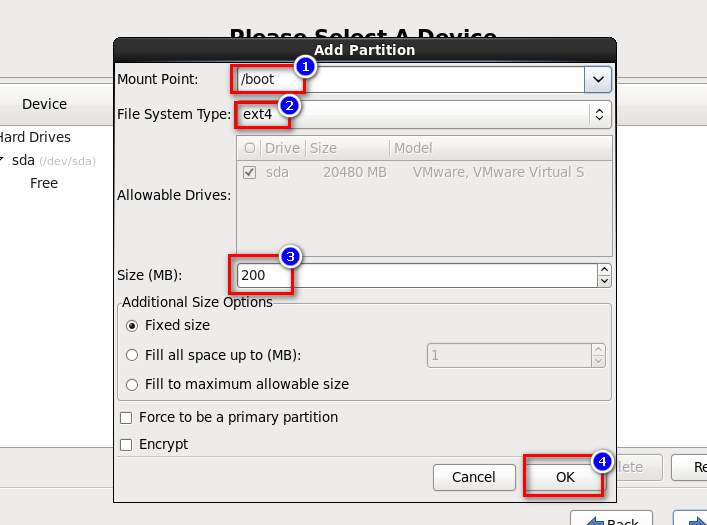
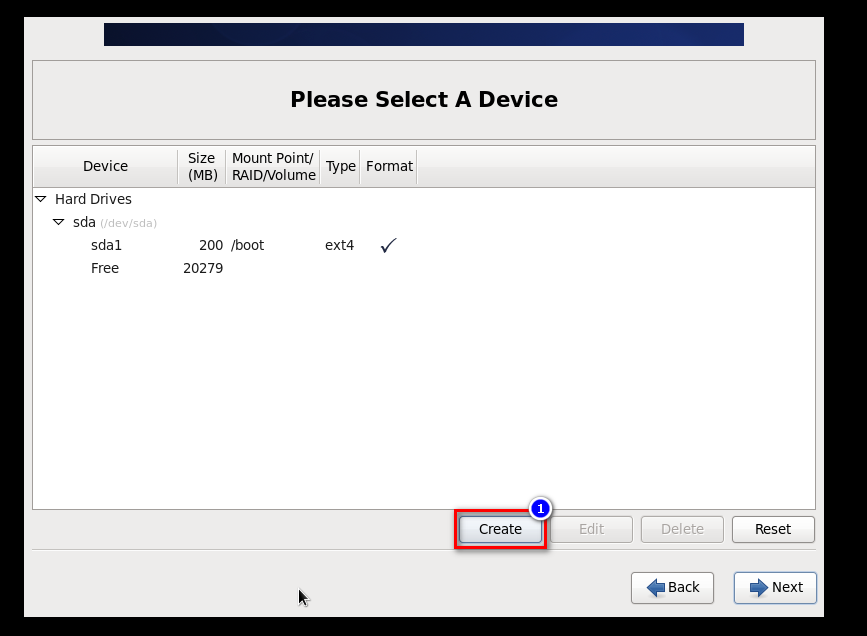
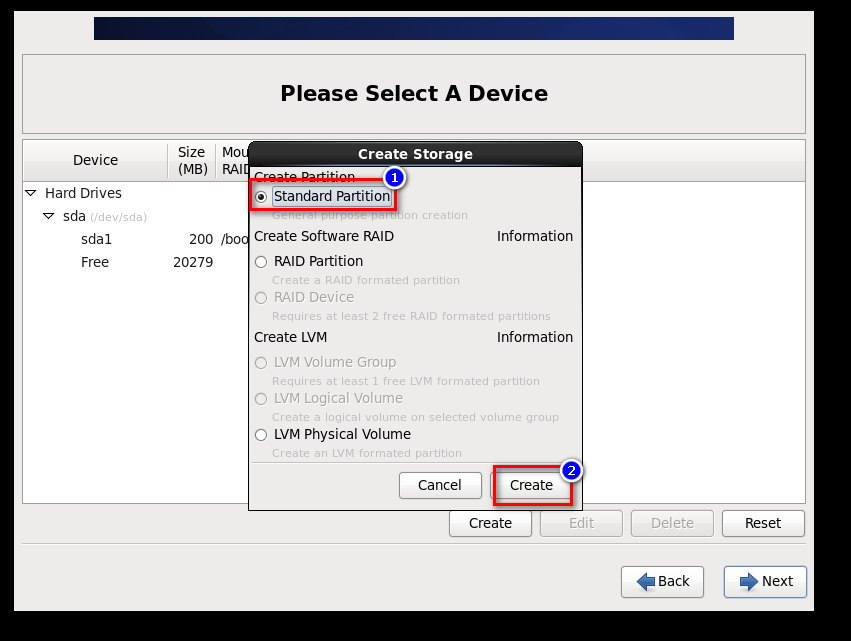
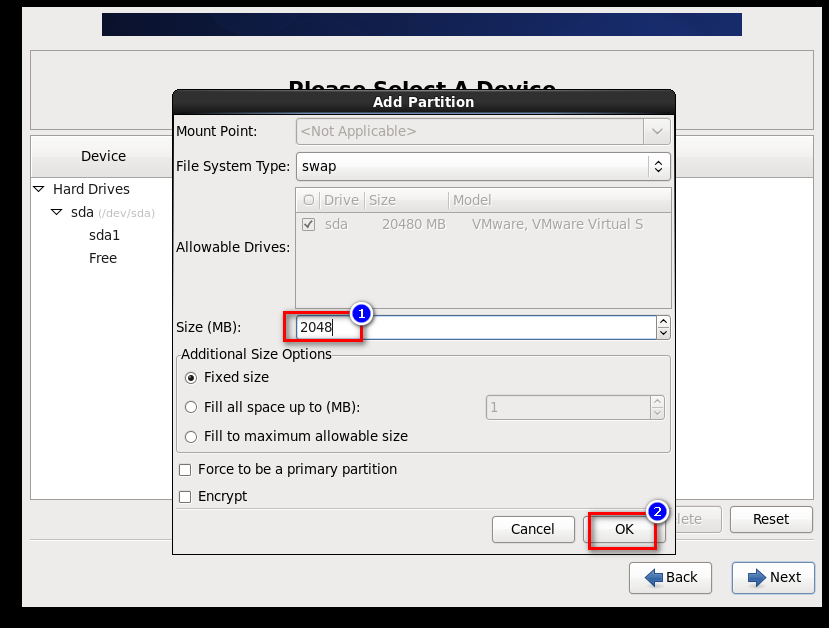
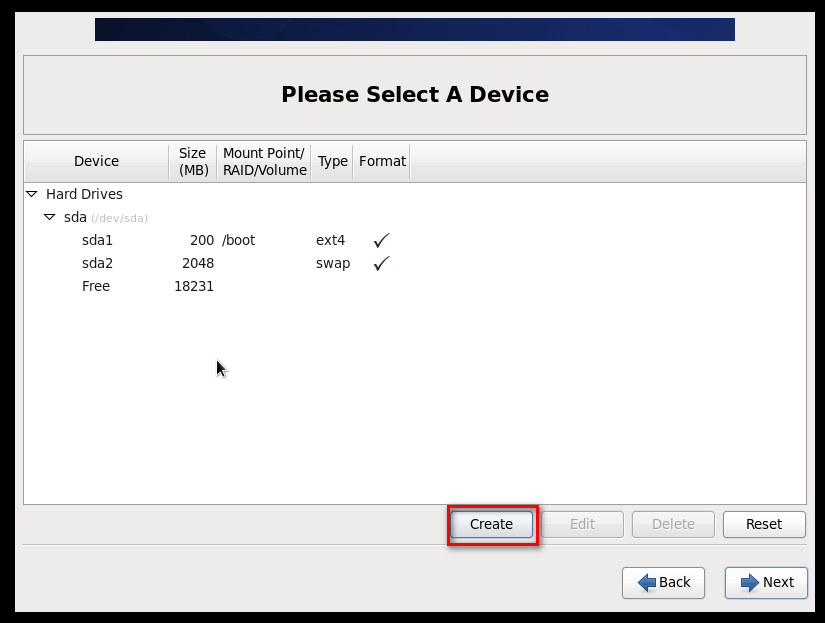
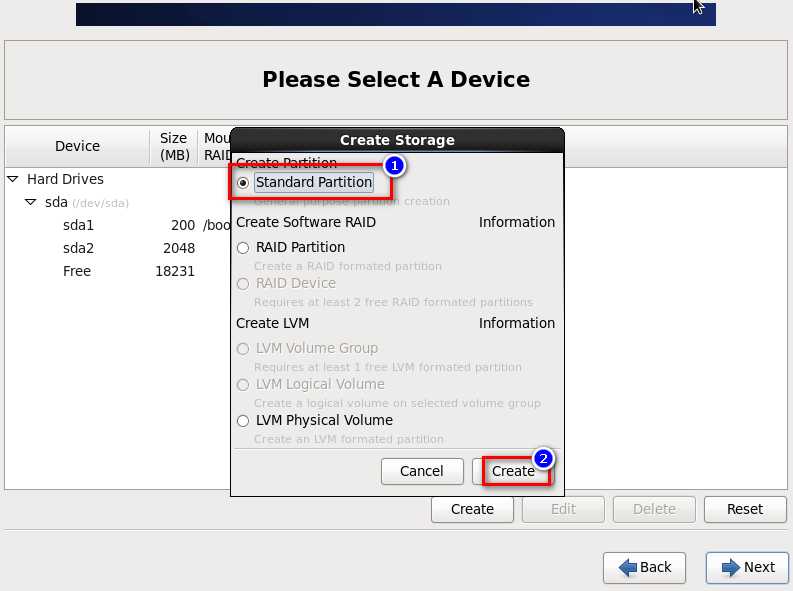
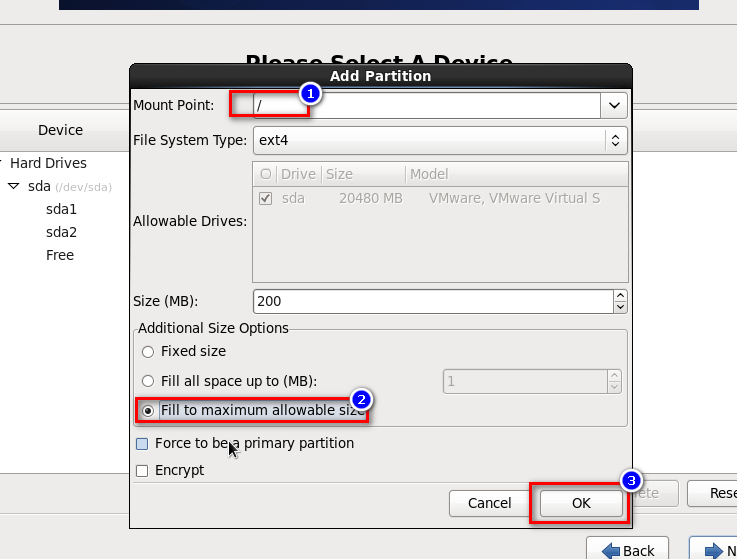
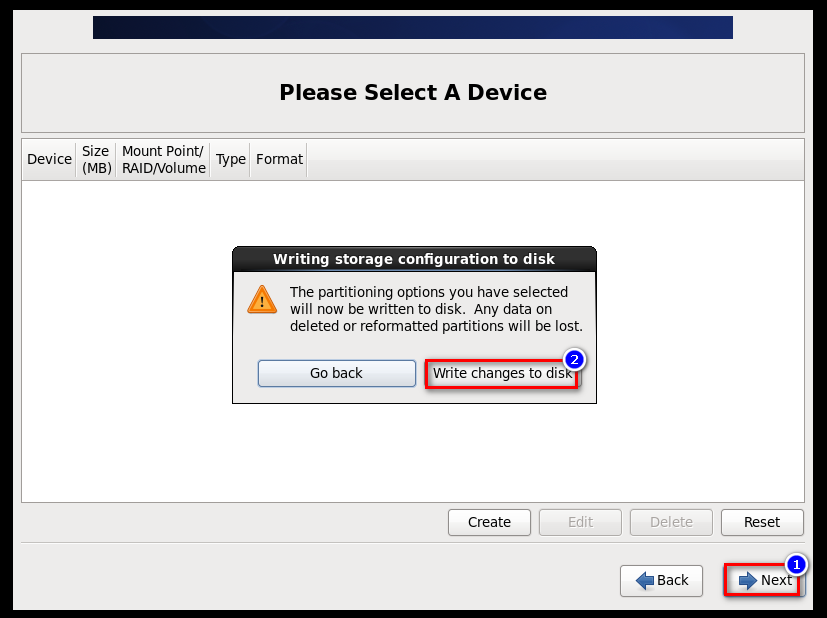
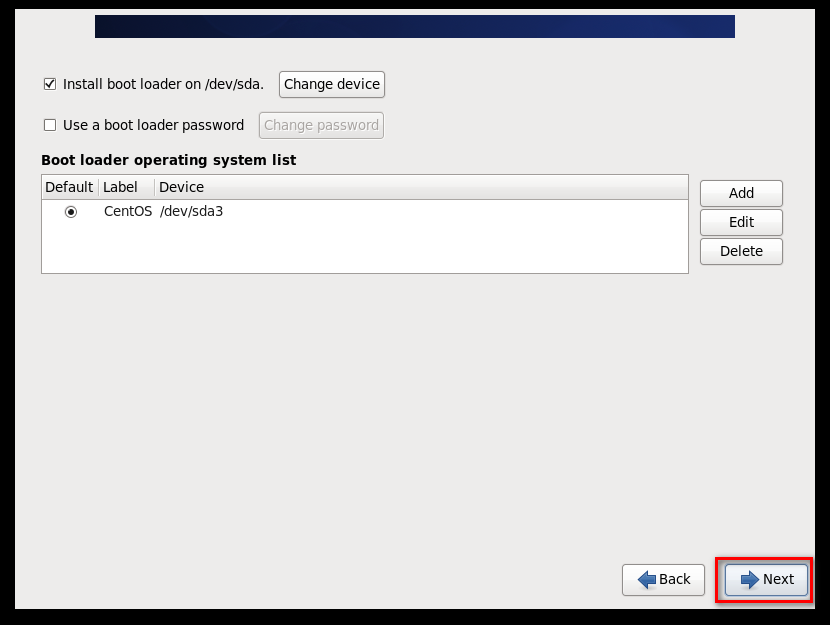
最后,选择Reboot,"重启"即可
更多推荐
 已为社区贡献1条内容
已为社区贡献1条内容


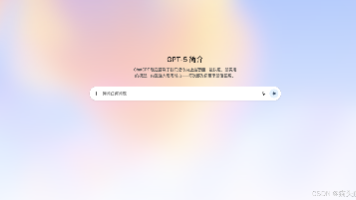
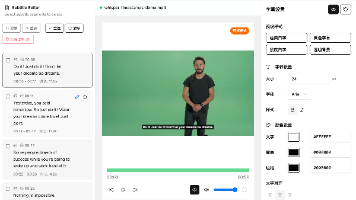





所有评论(0)